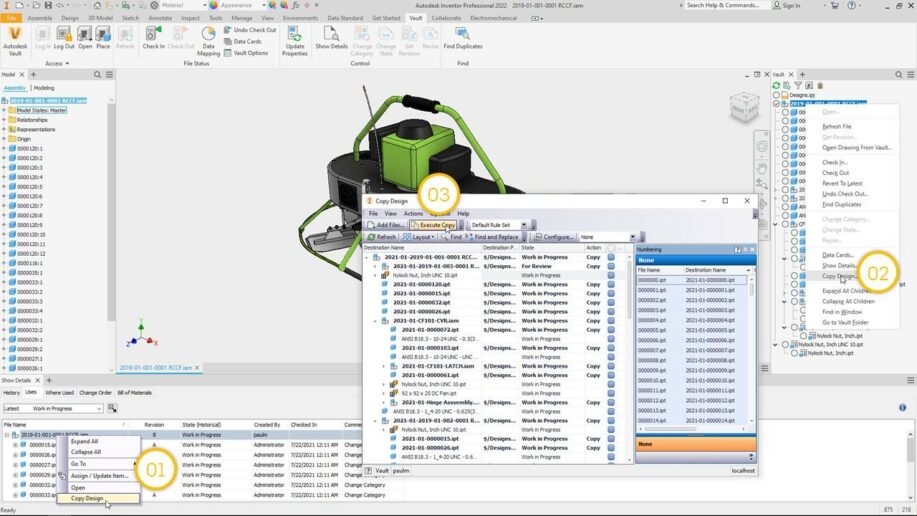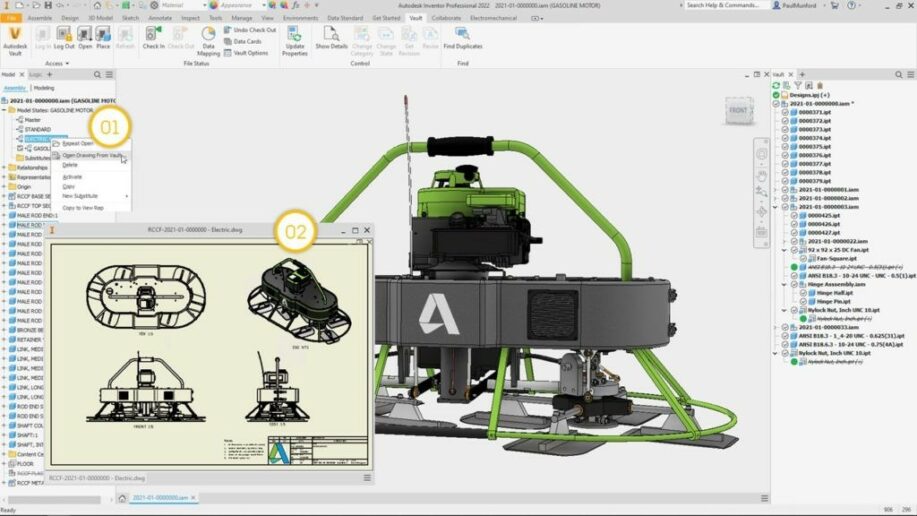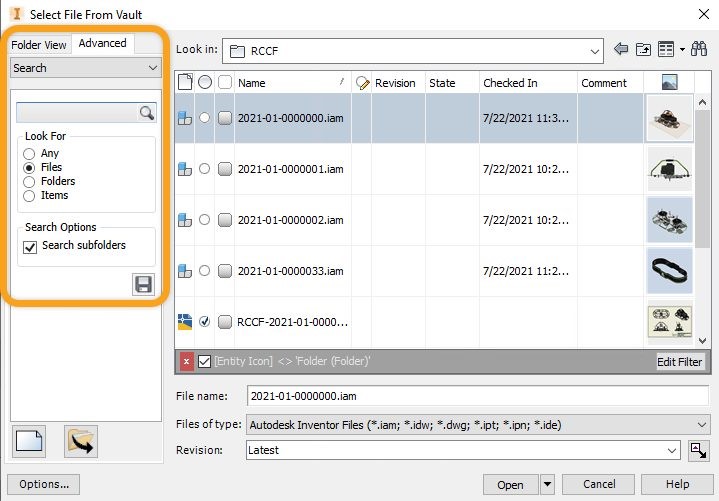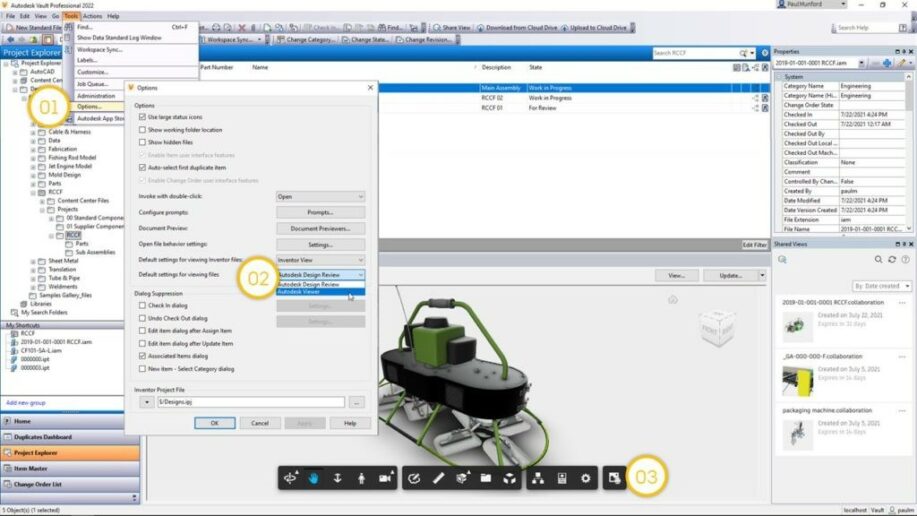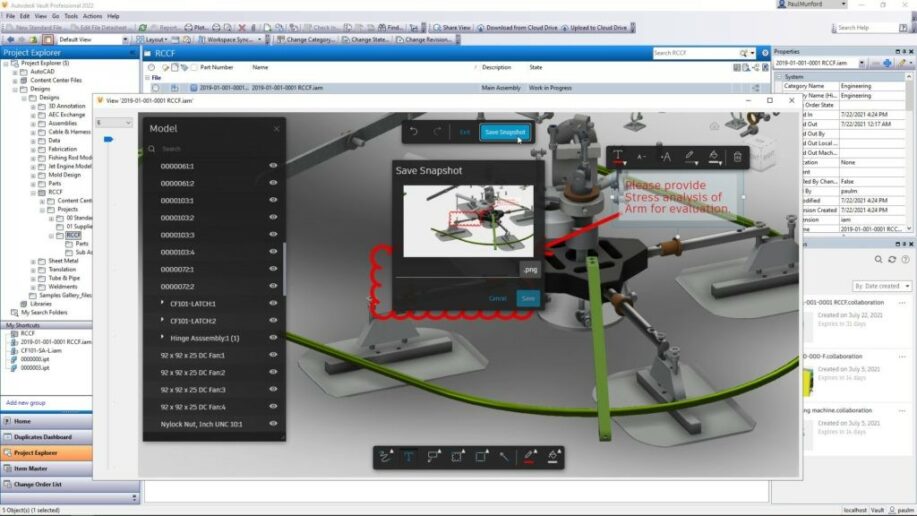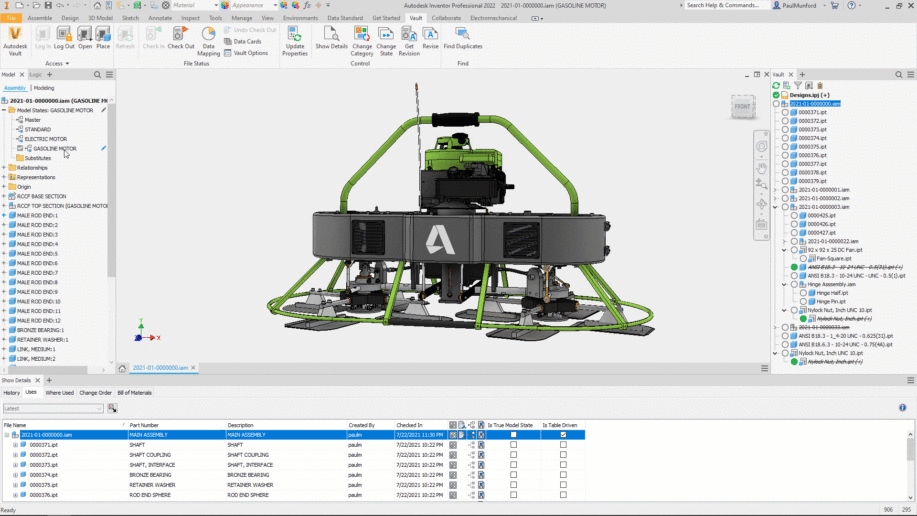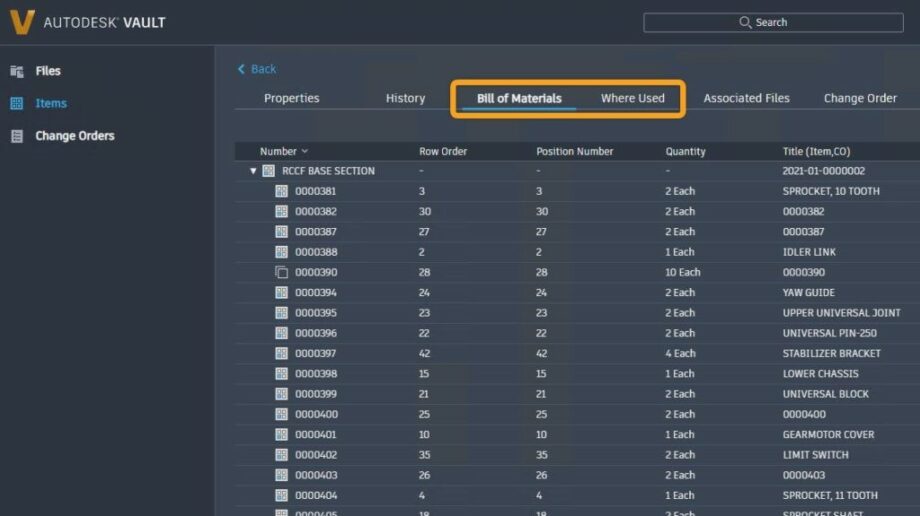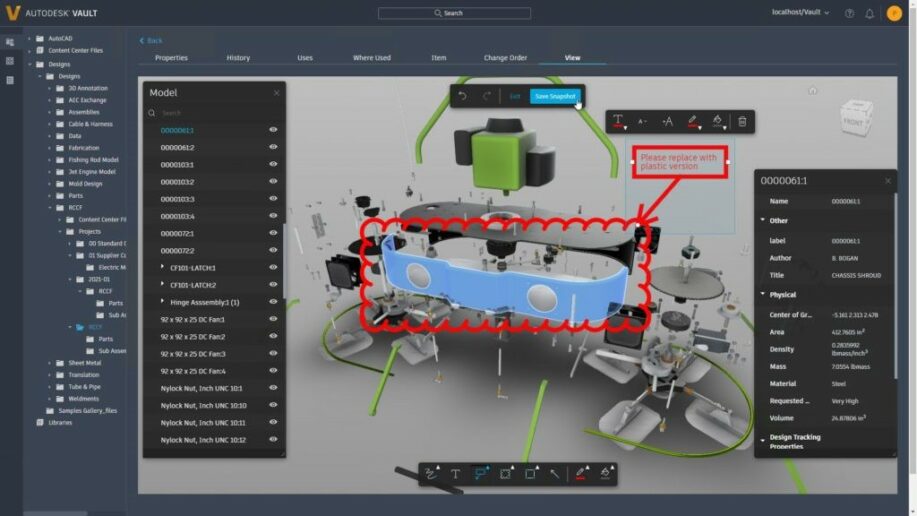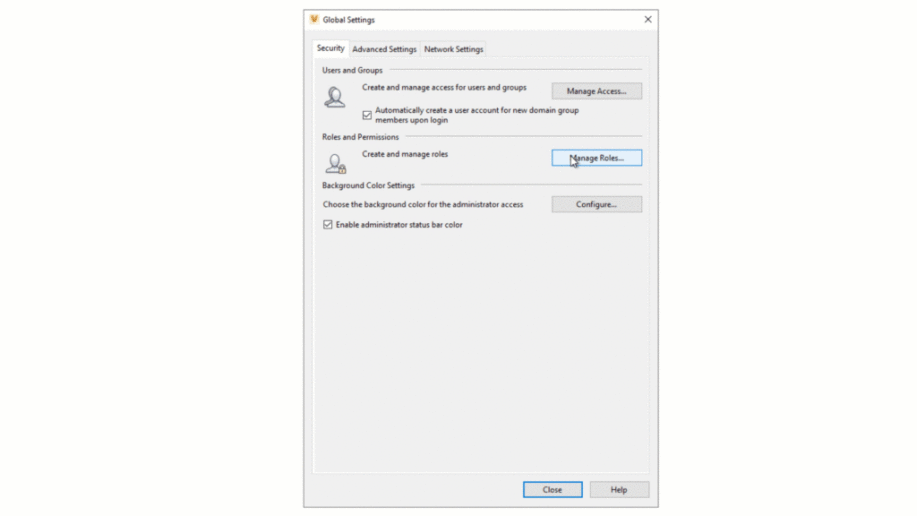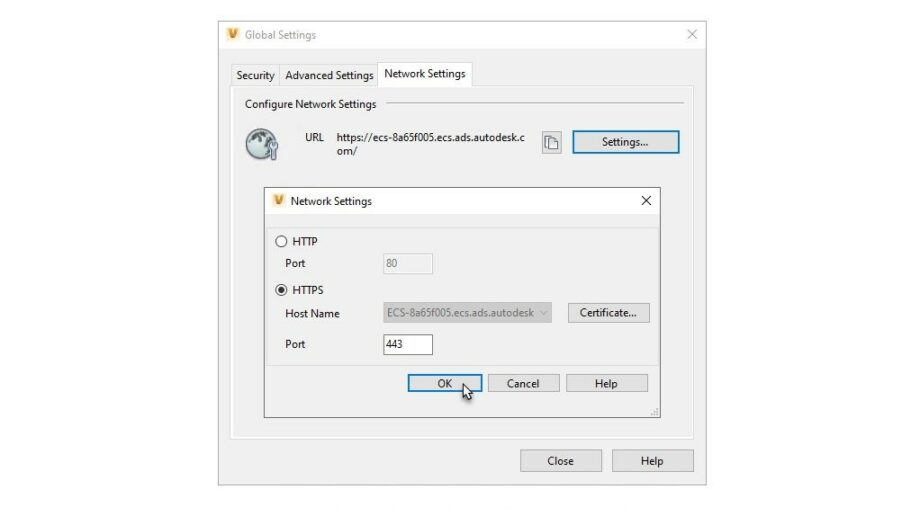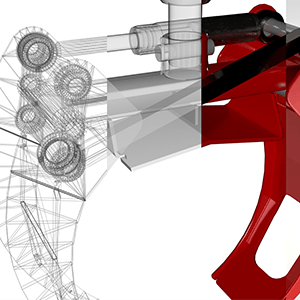Autodesk Vault 2022.1 újdonságok

Az Autodesk Vault 2022.1 frissítés főképp nem hibajavításokat hanem új funkciókat tartalmaz. Ez az idén tavasszal megjelent Autodesk Vault 2022 tervadatkezelő rendszer első komolyabb frissítése.
Az új kiadás nagyobb automatizálást biztosított a gyorsabb munkafolyamatok érdekében, és rugalmasságot a tervezési adatok bárhol, bármikor történő kezeléséhez az új böngésző -élménynek és a mobilalkalmazásnak köszönhetően. Most, az Autodesk Vault 2022.1 kiadásával több ügyfélközpontú funkciót és fejlesztést tesz elérhetővé az előfizetők számára.
A Vault 2022.1 lehetővé teszi a CAD-fájlok megtekintését az új Autodesk-megtekintővel, megjegyzések hozzáadását és exportálását a Vault-ból, valamint a Vault copy-design futtatását közvetlenül az Autodesk Inventor-ból.
Használja a Vault Copy Design parancsot közvetlenül az Autodesk Inventor alkalmazásban!
A Vault Copy Design a legegyszerűbb módja annak, hogy másolatot készítsen a meglévő összeállításról és a kapcsolódó fájlokról. A Vault 2022.1 segítségével mostantól közvetlenül futtathatja a Vault másolási tervezést az Inventor felületről.
- futtassa a Copy Design parancsot a „Uses” vagy a „Where Used” fülön megjelenő fájlon jobb gombot kattintva – vagy
- futtassa a Copy Design parancsot az Inventorban található Vault böngészőben megjelenő fájlon jobb gombot kattintva
A Copy Design ablak a szokásos tartalommal és működéssel használható. A másolat elkészítése után, közvetlenül a Copy Design ablakból a fájlon jobb gombot kattintva meg is nyitható.
Rajz megnyitása Vaultból – Model State támogatás
A modellhez tartozó rajz közvetlen megnyitása eddig is része volt a szoftvernek. Ez a funkció kiegészült a Modell State támogatásával, azaz a különböző modellállapotokhoz tartozó különböző rajzok is közvetlenül elérhetőek. Az Inventor modellfában egy modellállapoton jobb gombot kattintva elérhető az adott állapothoz tartozó rajz megnyitása.
- Kattintson a jobb gombbal a kívánt modellállapotra a helyi menüben – válassza a „Open drawing from vault” lehetőséget.
- Megnyílik a kiválasztott modellállapothoz tartozó rajz.
megjegyzés:
- Ha egyetlen rajz van társítva a modellállapothoz, a rajzfájl közvetlenül a Vaultból nyílik meg.
- Ha a modell állapotához több rajz is társul, akkor a „Select File from Vault” párbeszédpanelen kiválaszthat és megnyithat egy vagy több kapcsolódó rajzot.
- Ha nincs társított rajz a modell állapotához, megnyithatja a kapcsolódó rajzokat más modellállapotokból.
Vault fejlett eszközei
Az Autodesk Vault fejlett eszközei, mint például a keresés, elmentett keresési listák, parancsikonok, stb… már közvetlenül az Inventorba integrált Vaultból is elérhetőek. Mostantól hozzáférhet a Speciális kereséshez, a parancsikonokhoz és a mentett keresésekhez a Vault kliensből a Vault Client File> Open párbeszédpanelén (Copy Design, Attachments, Purge, Rename, Replace Item, Item, Plot Manager, stb.) illtve fájlok megnyitásakor CAD -ben (Inventor, AutoCAD) történő szerkesztéshez.
Autodesk Vault Solidworks bővítmény
Az Inventor alkalmazásban van a „Show Details” panel. A Solidworks újdonsága a „Vault details panel”.
Tekintse meg a Vault adatokat, például az előzményeket, a „Uses”, vagy a „Where Used” adatokat, és közvetlenül a Solidworks rendszerből érheti el az ECO-kat és at Item Master-t.
Más CAD rendszert használ az Autodesk Vault szolgáltatással? Kattintson erre a linkre a Solidworks, Creo, Pro-E és Microstation Vault CAD bővítményeihez az Autodesk Vault App-store-ban.
Autodesk Vault 2022.1 kliens alkalmazás – Autodesk Viewer (Forge)
A Vault 2022.1 integrálja az Autodesk Viewert a Vault kliensbe a DWF/DWFx és a PDF fájlok megtekintéséhez. A megjelenítő, eszközöket tartalmaz a tervezési fájlok megtekintéséhez, vizsgálatához, felülvizsgálatához és jelöléséhez.
Alapértelmezés szerint a hagyományos „Autodesk Design Review” (ADR) megtekintő lesz aktív. Az Autodesk Viewer használatához keresse fel a Vault beállításait, és a „Default settings for viewing files” pontban válassza az „Autodesk Viewer” lehetőséget.
- Tools menü > Options parancs
- Default settings for viewing files > Autodesk Viewer
Vault asztali kliens támogatás a nyomtatáshoz és a jelöléshez
Az Autodesk Viewer hozzáadása nyomtatási és jelölési funkciókat is tartalmaz. Ha fájlokat tekint meg az Autodesk Viewer segítségével, most böngészhet a modell szerkezetében, felrobbanthatja vagy feldarabolhatja a modellt, és méreteket vehet.
A modell képét szöveggel, nyilakkal, felhőkkel és alakzatokkal is megjelölheti, hogy saját megjegyzéseket vagy visszajelzéseket adhasson hozzá. A 2D vagy 3D fájlok pillanatképét (.png) lementheti vagy kinyomtathatja, beleértve azok jelöléseit, saját referenciaként vagy felhasználhatja a módosítás kérelmezés vagy jóváhagyási munkafolyamatban.
Rajz támogatás a modellállapotokból létrehozott Vault elemekhez.
Amikor „Item”-et hoz létre egy modellállapotokkal rendelkező Inventor modellből, a Vault egyedi elemeket hoz létre minden egyes modellállapothoz, amelyek egyedi cikkszámmal rendelkeznek.
Vault 2022.1 web kliens – „Item” és „BOM”
A Vault Thin Client 2022.1 támogatja a BOM és a „Where Used” támogatását „Item”-ek esetében is. Az „Item”-ek részleteinek megtekintésekor a böngésző kliens tartalmazza az ismerős „BOM” és „Where Used” lapokat. A „BOM” lap felsorolja a többszintű vagy csak alkatrészek nézetben található elemeket. A többszintű hierarchia sorai kibővíthetők egymásba ágyazott elemek megtekintéséhez. A „Where Used” lapon egyetlen rész alulról felfelé mutató hierarchiája látható, amely egymásba ágyazott elemeket is tartalmaz, amelyeket kibonthat és összecsukhat.
Vault 2022.1 web kliens – „Markup”
Mostantól jelölheti a modellt a Vault vékony kliensben, szöveggel, nyilakkal, felhőkkel és alakzatokkal, amelyekkel saját jegyzeteket vagy visszajelzéseket adhat hozzá. Mentheti vagy kinyomtathatja a 2D vagy 3D fájlok pillanatképét (.png), beleértve azok jelöléseit, vagy saját hivatkozását, vagy felveheti a jóváhagyási munkafolyamatba.
Autodesk Vault 2022.1 adminisztratív fejlesztések
Felhasználó és csoport jogosultságok exportálhatóak. Az új „Effective Access” segítségével létrehozást követően azonnal ellenőrizhetőek a beállított jogosultságok.
SSL konfiguráció javítása
A Secure Sockets Layer (SSL tanúsítvány) hozzáadása annak érdekében, hogy a Vault ügyfelek biztonságosan elérhessék Vault szerverét a webes hozzáférésen keresztül, egyszerűbbé és egyszerűbbé váltak az új konfigurációs beállításokkal.
A Vault rendszergazdái megtekinthetik a hálózati konfigurációt és konfigurálhatják az SSL -t a biztonságos kommunikációhoz a „Global Settings” párbeszédpanel „Network Settings” lapján.
A Hálózati beállítások lap megjeleníti a Vault klienshez való csatlakozáshoz használt szerver URL -címét.
Az URL tartalmazza:
- Protckol (HTTP/HTTPS)
- Host Name
- Port number
A Vault szerver elérése HTTPS protokollon keresztül:
- Válassza a HTTPS lehetőséget a Vault szerver HTTPS -en keresztüli eléréséhez.
- Kattintson a Tanúsítvány lehetőségre az SSL új tanúsítvánnyal történő konfigurálásához.
- A Tanúsítvány kiválasztása párbeszédpanelen válassza ki az SSL -tanúsítványt a megbízható tanúsítványok listájából.
- Válassza ki a gép nevét.
Szerkessze a port számát, ha másik SSL portot szeretne beállítani a kapcsolathoz. Az alapértelmezett port a 443.
A Vault 2022.1 újdonságait az alábbi angol nyelvú videóban foglaltuk össze.
Mindent tudni szeretne az Autodesk Vault tervadatkezelő rendszerről, de eddig még nem volt kitől megkérdeznie?
Tekintse meg felvételről szakmai előadásunkat, így megismerheti az Autodesk Vault tervadatkezelő rendszer fejlett jogosultságkezelési lehetőségeit, amelynek segítségével testre szabhatja a tervezési fájlok elérhetőségét a projekt résztvevői számára.
Fejlett jogosultságkezelés az Autodesk Vault tervadatkezelő rendszerben
Előadó: Radnai László
További információ >>>
Amennyiben szeretne további részleteket megtudni a lehetőségekről, illetve segítségre van szüksége a Vault rendszer bevezetésével vagy testreszabásával kapcsolatban, keresse szakértő kollégáinkat egy személyes konzultációra!
Specialistákból álló csapatunk bármikor rendelkezésére áll, hogy segítsen Önnek a legtöbbet kihozni CAD és CAM szoftveréből. Amennyiben szakmai ismereteit bővítené és elsőként szeretne hozzáférni a legfrissebb újdonságokról szóló hírekhez vagy cikkekhez, elég egyetlen lépés: legyen tagja Facebook közösségünknek vagy iratkozzon fel Hírlevelünkre!
Kapcsolattartók:

szoftverfejlesztő